- Szerző Abigail Brown [email protected].
- Public 2023-12-17 06:50.
- Utoljára módosítva 2025-06-01 07:16.
Amit tudni kell
- A legegyszerűbb módja: Várja meg, amíg az iTunes figyelmezteti Önt egy elérhető frissítésre, majd kövesse a képernyőn megjelenő utasításokat.
- Manuális frissítés Mac számítógépen: Nyissa meg a Mac App Store-t, és kattintson az Updates elemre. Ha van iTunes frissítés, kattintson a Install.
- Windows PC: Futtassa az Apple szoftverfrissítést, és keresse meg az iTunes alkalmazást, vagy nyissa meg az iTunes-t, és válassza a Help > Frissítések keresése.
Ez a cikk elmagyarázza, hogyan frissítheti az iTunes alkalmazást Mac vagy Windows PC-n.
Bottom Line
Az iTunes frissítésének legegyszerűbb módja szinte semmit sem tesz szükségessé. Az iTunes értesíti Önt, ha új verzió jelenik meg, és az iTunes elindításakor megjelenik a frissítésről szóló értesítés. Ha látja ezt az ablakot, és frissíteni szeretne, kövesse a képernyőn megjelenő utasításokat, és rövid időn belül az iTunes legújabb verziója fut.
Az iTunes manuális frissítése Mac gépen
Az iTunes frissítéséhez Mac számítógépen használja a Mac App Store programot, amely a macOS-be épített minden Mac számítógépen. Az összes Apple szoftver (és néhány harmadik féltől származó eszköz) frissítése ezzel a programmal történik. Az App Store ablakának tetején válassza a Frissítések lehetőséget. Ha vannak elérhető iTunes-frissítések, válassza a Install lehetőséget.
MacOS Catalina vagy újabb rendszerű Mac gépeken az Apple Music váltotta fel az iTunest. Az Apple továbbra is támogatja az iTunes alkalmazást a régebbi macOS verziókon. Az iTunes for Windows jelenleg is támogatott.
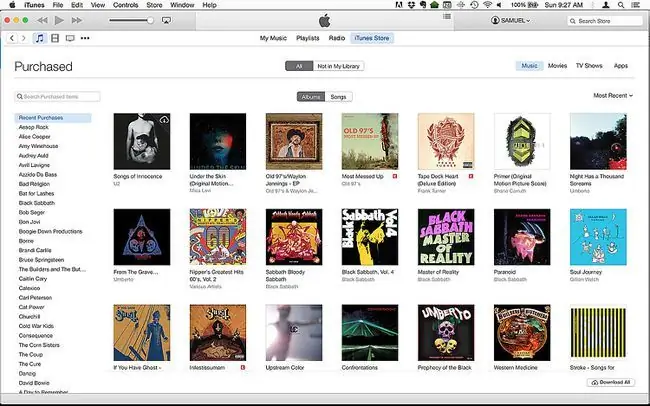
Az iTunes-on belülről is frissíthető az iTunes. Lépjen a iTunes menübe, majd kattintson a Frissítések keresése lehetőségre. A felugró ablakban kattintson az iTunes letöltése gombra. Ezután kattintson az Update gombra az iTunes frissítés mellett. Az App Store program ezután letölti és automatikusan telepíti az iTunes új verzióját.
A frissítés befejeztével eltűnik az App Store felső részéből, és megjelenik a Updates Installed in the Last 30 Days részben a képernyő alján.
Az iTunes frissítése Windows PC-n
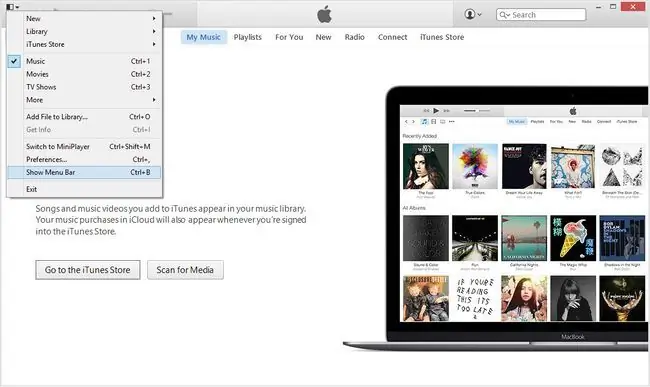
Ha az iTunes-t számítógépre telepíti, akkor telepíti az Apple Software Update programot is, amely kezeli az iTunes frissítéseit. Ellenőrizze, hogy az Apple szoftverfrissítés legújabb verziójával rendelkezik-e. Ezzel elkerülheti a problémákat.
A frissítéshez futtassa az Apple szoftverfrissítést. Amikor a program elindul, ellenőrzi, hogy elérhető-e frissítés a számítógépéhez. Ha a frissítések egyike az Apple szoftverfrissítéshez tartozik, törölje az összes jelölőnégyzetet, kivéve az Apple Software Update opciót, majd válassza a Install lehetőséget.
A frissítés letöltése és telepítése után az Apple Software Update újra fut, és megjeleníti a frissíthető programok új listáját. Ha az iTunes szerepel a listában, jelölje be a iTunes jelölőnégyzetet, majd válassza a Install A segédprogram frissíti az iTunes-t és a többi kiválasztott Apple-szoftvert.
Az iTunes leépítése
Az iTunes új verziói szinte mindig jobbak, mint az előző - de nem minden alkalommal és nem minden felhasználó számára. Ha frissítette az iTunes-t, és nem tetszik, lépjen vissza az előző verzióhoz.






